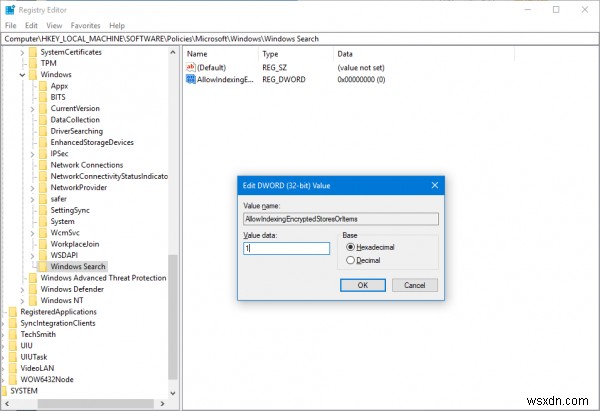विंडोज फाइलों पर इंडेक्सिंग एक विशेष तालिका में फाइलों की सूची को संदर्भित करता है ताकि अनुक्रमित फाइलों की पहुंच को खोज पर तेजी से बनाया जा सके। लेकिन विंडोज 11 या विंडोज 10 पर, डिफ़ॉल्ट रूप से, आप लिस्टिंग में कोई भी फाइल नहीं ढूंढ सकते हैं, अगर वे एन्क्रिप्टेड हैं। इसलिए, यदि आप हमेशा अपनी फ़ाइलों को एन्क्रिप्टेड रखना चाहते हैं और साथ ही उन्हें खोज परिणामों में अनुक्रमित करना चाहते हैं, तो आपको कुछ सेटिंग्स को संशोधित करना होगा। इस पोस्ट में, हम आपको दिखाएंगे कि कैसे एन्क्रिप्टेड फ़ाइलों को अनुक्रमित करें अनुक्रमण विकल्प, रजिस्ट्री संपादक या समूह नीति संपादक का उपयोग करके विंडोज 11/10/8/7 पर।
Windows 11/10 पर एन्क्रिप्टेड फ़ाइलों को कैसे अनुक्रमित करें
हमने आपको हमेशा अपने सिस्टम में कोई भी बदलाव करने से पहले एक सिस्टम पुनर्स्थापना बिंदु बनाने की सलाह दी है।
Windows 11/10 पर एन्क्रिप्टेड फ़ाइलों का अनुक्रमण चालू करने के लिए, आपके पास तीन तरीके हैं:
- इंडेक्सिंग विकल्पों के माध्यम से
- रजिस्ट्री संपादक का उपयोग करना
- समूह नीति संपादक का उपयोग करना।
लेकिन इससे पहले कि आप अनुक्रमणिका में एन्क्रिप्टेड फ़ाइलें जोड़ें, यह अनुशंसा की जाती है कि आपके पास सुरक्षा उद्देश्यों के लिए आपके सिस्टम ड्राइव पर Windows BitLocker, या एक गैर-Microsoft एन्क्रिप्शन प्रोग्राम सक्षम है। यदि आप ऐसा नहीं करते हैं, तो Windows आपको यह कहते हुए एक पीली सुरक्षा चेतावनी दिखा सकता है फ़ाइलें सत्यापित नहीं कर सकता। ऐसा करने के बाद, आगे बढ़ें।
Wndows खोज अनुक्रमणिका में एन्क्रिप्ट की गई फ़ाइलें जोड़ें
1] अनुक्रमण विकल्पों का उपयोग करना
Cortana खोज बॉक्स खोलकर प्रारंभ करें और अनुक्रमण विकल्प . खोजें
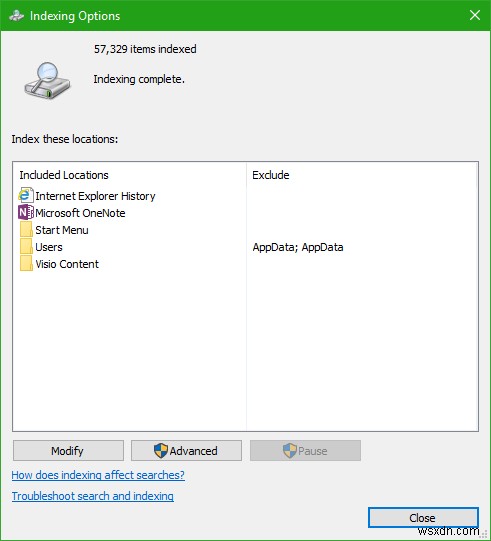
उपयुक्त लिस्टिंग पर क्लिक करें - उपयोगकर्ता फ़ोल्डर कहें। अब, उन्नत . नामक बटन पर क्लिक करें
एक नई मिनी-आकार की विंडो पॉप अप होगी। सुनिश्चित करें कि आप उस टैब के अंतर्गत हैं जिसे इंडेक्स सेटिंग . के रूप में लेबल किया गया है
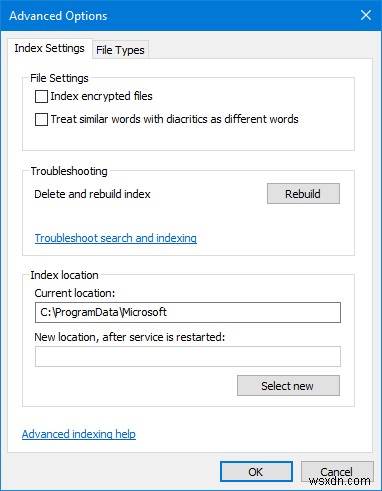
फ़ाइल सेटिंग . के अनुभाग के अंतर्गत अनुक्रमणिका एन्क्रिप्टेड फ़ाइलें . नामक विकल्प की जांच करें और ओके पर क्लिक करें।
यह एन्क्रिप्टेड फ़ाइलों के लिए अनुक्रमण को सक्षम करेगा। यदि आप उन फ़ाइलों के अनुक्रमण को अक्षम करना चाहते हैं तो आप उस चेकबॉक्स को अनचेक कर सकते हैं।
2] रजिस्ट्री संपादक का उपयोग करना
रन यूटिलिटी को लॉन्च करने के लिए WINKEY + R बटन संयोजन को हिट करें, इसमें टाइप करें regedit और एंटर दबाएं। हां . पर क्लिक करें UAC या उपयोगकर्ता खाता नियंत्रण संकेत के लिए जो आपको मिलता है।
एक बार रजिस्ट्री संपादक खुलने के बाद, निम्न प्रमुख स्थान पर नेविगेट करें-
HKEY_LOCAL_MACHINE\Software\Policies\Microsoft\Windows\Windows Search
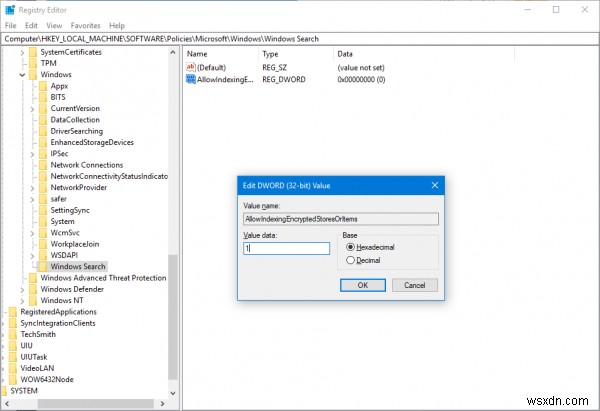
अब, यदि आपको Windows Search, . नाम का फोल्डर नहीं मिलता है, तो कुछ स्पष्ट स्थान पर राइट-क्लिक करें और नया> कुंजी चुनें।
उस फ़ोल्डर का नाम Windows Search. . रखें
अब, उस नव निर्मित फ़ोल्डर के अंदर, राइट-क्लिक करें और नया> DWORD (32-बिट) मान चुनें।
उस कुंजी को नाम दें AllowIndexingEncryptedStoresOrItems . अब, नई बनाई गई कुंजी पर डबल-क्लिक करें और अपनी इच्छा के अनुसार मान सेट करें,
- सक्षम :1
- अक्षम:0
रजिस्ट्री संपादक को बंद करें और परिवर्तनों को प्रभावी करने के लिए अपने कंप्यूटर को रीबूट करें।
3] समूह नीति संपादक का उपयोग करना
चलाएं . शुरू करने के लिए WINKEY + R बटन संयोजन को दबाकर प्रारंभ करें बॉक्स में टाइप करें और gpedit.msc . टाइप करें और फिर अंत में Enter. hit दबाएं
अब, ग्रुप पॉलिसी एडिटर के अंदर निम्न पथ पर नेविगेट करें-
स्थानीय कंप्यूटर नीति> कंप्यूटर कॉन्फ़िगरेशन> व्यवस्थापकीय टेम्पलेट> Windows घटक> खोज
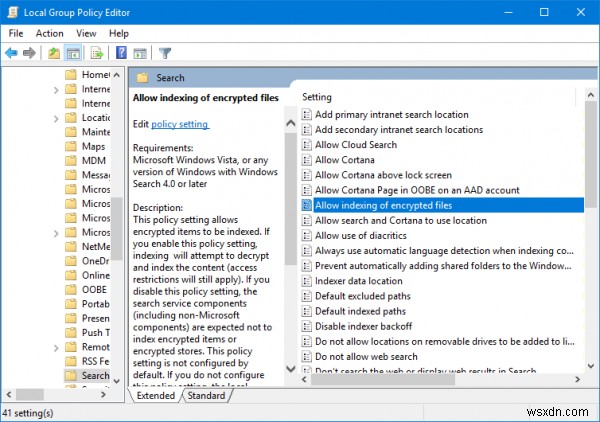
एन्क्रिप्टेड फ़ाइलों के अनुक्रमण की अनुमति दें . नामक कॉन्फ़िगरेशन सूची पर डबल-क्लिक करें कॉन्फ़िगरेशन पृष्ठ खोलने के लिए।
इस प्रविष्टि का विवरण पढ़ता है,
<ब्लॉकक्वॉट>यह नीति सेटिंग एन्क्रिप्टेड आइटम को अनुक्रमित करने की अनुमति देती है। यदि आप इस नीति सेटिंग को सक्षम करते हैं, तो अनुक्रमण सामग्री को डिक्रिप्ट और अनुक्रमित करने का प्रयास करेगा (पहुंच प्रतिबंध अभी भी लागू होंगे)। यदि आप इस नीति सेटिंग को अक्षम करते हैं, तो खोज सेवा घटकों (गैर-Microsoft घटकों सहित) से अपेक्षा की जाती है कि वे एन्क्रिप्टेड आइटम या एन्क्रिप्टेड स्टोर को अनुक्रमित नहीं करेंगे। यह नीति सेटिंग डिफ़ॉल्ट रूप से कॉन्फ़िगर नहीं की गई है। यदि आप इस नीति सेटिंग को कॉन्फ़िगर नहीं करते हैं, तो नियंत्रण कक्ष के माध्यम से कॉन्फ़िगर की गई स्थानीय सेटिंग का उपयोग किया जाएगा। डिफ़ॉल्ट रूप से, नियंत्रण कक्ष सेटिंग एन्क्रिप्टेड सामग्री को अनुक्रमित नहीं करने के लिए सेट है।
जब यह सेटिंग सक्षम या अक्षम होती है, तो अनुक्रमणिका पूरी तरह से फिर से बन जाती है।
एन्क्रिप्टेड फ़ाइलों की सुरक्षा बनाए रखने के लिए इंडेक्स के स्थान के लिए पूर्ण वॉल्यूम एन्क्रिप्शन (जैसे बिटलॉकर ड्राइव एन्क्रिप्शन या गैर-माइक्रोसॉफ्ट समाधान) का उपयोग किया जाना चाहिए।
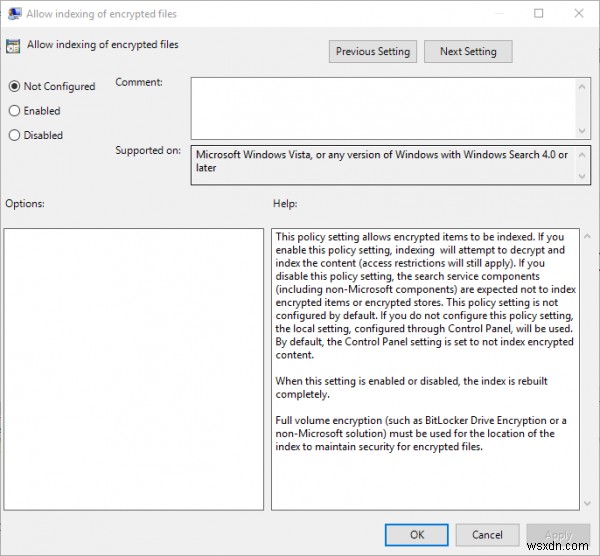
आप या तो सक्षम . चुन सकते हैं या अक्षम आपकी प्राथमिकताओं के आधार पर।
ओके पर क्लिक करें और ग्रुप पॉलिसी एडिटर से बाहर निकलें।
परिवर्तनों को प्रभावी करने के लिए अपने कंप्यूटर को रीबूट करें।
और चाहिए? विंडोज सर्च इंडेक्सर और इंडेक्सिंग टिप्स एंड ट्रिक्स पढ़ें।